win10卓越性能如何开启 win10卓越性能开启教程方法
来源:www.laobaicai.net 发布时间:2018-07-13 13:15
win10卓越性能模式是一项电源计划,它的存在是为了帮助用户在使用电脑的时候有一个更好的体验win10卓越性能上电脑使用更加流畅,但还是有许多用户朋友不知道这个模式是如何开启的,今天小编将带来win10开启卓越性能的操作方法。一起往下看吧。
什么是卓越性能电源计划
卓越性能是一项新的电源计划,仅在 Windows 10 操作系统中可用。从卓越性能(Ultimate Performance)字面上就不难看出其存在的意义。该电源计划选项旨在减少细微的延迟以提高性能,它是允许操作系统根据用户偏好、策略、底层硬件或工作负载快速调整行为的一项设置。
win10卓越性能开启步骤
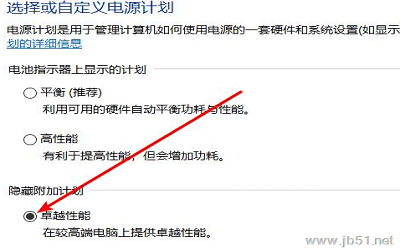
第一步、点开开始菜单,找到并点开Windows PowerShell,对其单击鼠标右键,点击弹出菜单中的“以管理员身份运行”;
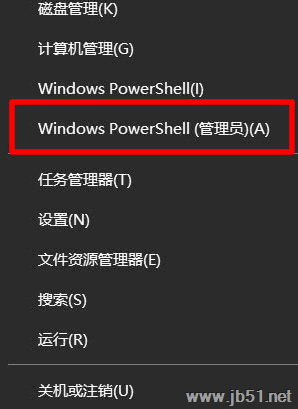
第二步、在管理员:Windows PowerShell窗口中,输入powercfg -duplicatescheme e9a42b02-d5df-448d-aa00-03f14749eb61,屏幕上将显示出“电源方案 GUID: xxxxxxxx (卓越性能)”字符串提示,这时我们便成功开启了“卓越性能模式”。
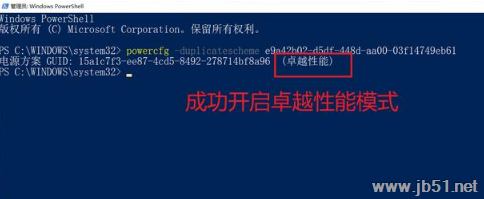
第三步、在控制面板电源选项窗口,就可以看到“卓越性能”选项了。
以上就是win10卓越性能如何开启 win10卓越性能开启教程方法的全部内容了。如果你也需要开启win10卓越性能,可以根据小编提供的方法来解决哦。更多精彩内容请关注老白菜。
推荐阅读
"Win10累积更新卡在无限重启阶段的修复策略"
- win11系统无法识别移动硬盘怎么办 2024-05-06
- win11系统dns异常无法上网怎么办 2024-05-04
- win11系统如何调整鼠标速度 2024-05-03
- win11系统不显示wifi列表怎么办 2024-05-01
win10系统设置虚拟内存教程分享
- win11系统如何查看内存条卡槽数量 2024-04-29
- win11系统怎么开启节能模式 2024-04-29
- win11系统usb接口无法识别设备如何解决 2024-04-28
- win11系统如何添加网络打印机 2024-04-26
老白菜下载
更多-
 老白菜怎样一键制作u盘启动盘
老白菜怎样一键制作u盘启动盘软件大小:358 MB
-
 老白菜超级u盘启动制作工具UEFI版7.3下载
老白菜超级u盘启动制作工具UEFI版7.3下载软件大小:490 MB
-
 老白菜一键u盘装ghost XP系统详细图文教程
老白菜一键u盘装ghost XP系统详细图文教程软件大小:358 MB
-
 老白菜装机工具在线安装工具下载
老白菜装机工具在线安装工具下载软件大小:3.03 MB










